Mitä tietää
- Windows 10: sisään Verkko ja Internet asetukset, poista valinta Yhdistä automaattisesti, kun tämä verkko on kantaman alueella†
- iOS: Siirry osoitteeseen asetukset † Wi-Fi† Lehdistö (i) verkon nimen vieressä ja sammuta sitten Automaattinen liittyminen†
- Android: Siirry osoitteeseen asetukset † Verkko ja Internet † Wi-Fi † Wi-Fi-asetukset† Kytke pois päältä Yhdistäminen julkisiin verkkoihin†
Tässä artikkelissa kerrotaan, kuinka voit hallita Wi-Fi-asetuksiasi, jos haluat poistaa automaattisen Wi-Fi-yhteyden käytöstä. On hyvä idea poistaa automaattinen yhteyden muodostaminen Wi-Fi-yhteyden kautta pois päältä, koska yhteyden muodostaminen avoimeen Wi-Fi-verkkoon, kuten ilmaiseen langattomaan hotspot-pisteeseen, altistaa tietokoneesi tai mobiililaitteesi turvallisuusriskeille.
Poista automaattiset Wi-Fi-yhteydet käytöstä
Tietokoneet ja mobiililaitteet toimivat eri tavalla, mutta automaattisten Wi-Fi-yhteyksien poistaminen käytöstä on helppoa niissä kaikissa.
Windows 10:ssä
Automaattisten Wi-Fi-yhteyksien poistaminen käytöstä Windows 10:ssä:
-
Siirry kohtaan Verkko ja Internet asetukset.
-
Valitse Wi-Fi-tila † Muuta sovittimen asetuksia†
-
Kaksoisnapsauta WiFi-yhteyttä.
-
Vuonna Kenraali välilehti, valitse Langattomat ominaisuudet†
-
Vuonna Linkki välilehti, poista valinta Yhdistä automaattisesti, kun tämä verkko on kantaman alueella†
Prosessi on samanlainen Windows 8:ssa ja Windowsin vanhemmissa versioissa.
iOS:ssä
iPhone- ja iPad-laitteet yhdistävät jokaiseen Wi-Fi-profiiliin Auto-Join-nimisen vaihtoehdon. Kun tämä on käytössä, laitteesi muodostaa automaattisesti yhteyden kyseiseen verkkoon, kun se on kantaman sisällä. Voit estää tämän tapahtuvan tietylle Wi-Fi-profiilille seuraavasti:
-
Avoinna asetukset sovellus ja valitse Wi-Fi†
-
Napauta pientä (i) verkon nimen vieressä.
-
Aseta kytkin viereen. alkaen Automaattinen liittyminen†
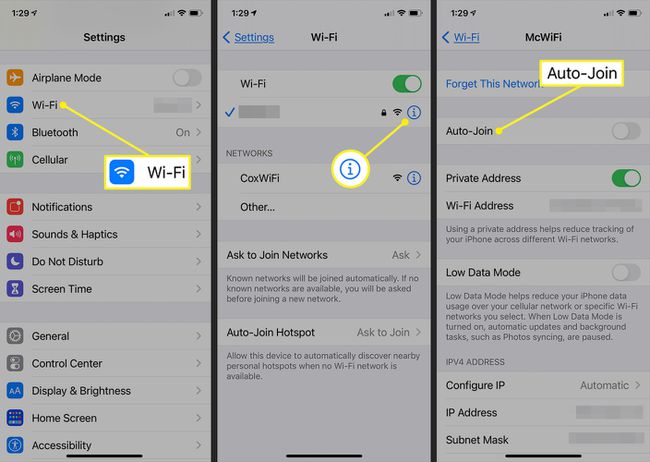
Jos haluat, että puhelimesi tai tablettisi lakkaa pyytämästä yhteyden muodostamista aina, kun olet sellaisen verkon alueella, jota et ole aiemmin käyttänyt, kuten hotellin tai ravintolan avoimessa verkossa, siirry Wi-Fi asetussivu ja poista se käytöstä Kysy, voitko liittyä verkostoihin† Jos pidät sen käytössä, sinua pyydetään muodostamaan yhteys mihin tahansa verkkoon, jonka laitteesi löytää, joten jos poistat ominaisuuden käytöstä, sinun on avattava tämä näyttö valitaksesi manuaalisesti verkot, joihin haluat liittyä. Tämä toimii iPhonen iOS 14 – iOS 11 -versioissa. iPadOS:lla varustetuissa iPadeissa polku on asetukset † Wi-Fi † Hotspotin automaattinen liittyminen † Ei milloinkaan†
Androidilla
Voit estää Android-laitettasi muodostamasta automaattisesti yhteyttä avoimiin verkkoihin seuraavasti:
-
Avaa Android-asetukset ja siirry kohtaan Verkko ja Internet†
-
Valitse Wi-Fi † Wi-Fi-asetukset†
-
Sammuta … Yhdistäminen julkisiin verkkoihin vaihtokytkin.
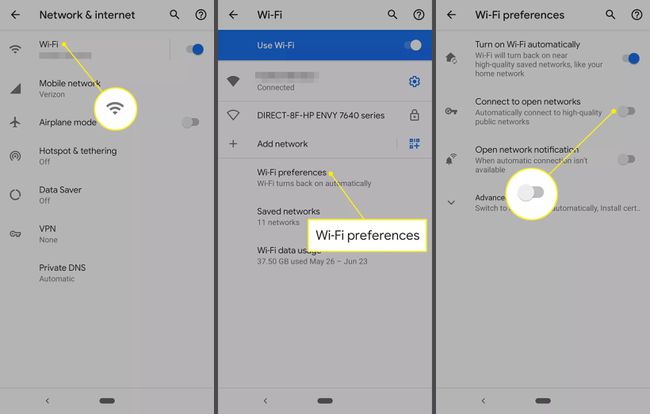
Tämän on vahvistettu toimivan Android 10 Q for Pixel -käyttöjärjestelmässä, mutta se voi toimia myös Androidin vanhemmissa versioissa. Jos et näe näitä tiettyjä näyttöjä, katso läpi asetukset varten Mobiiliverkot tai liitännät† Valitse asetukset -kuvake (hammaspyörä) sen verkon vieressä, johon olet tällä hetkellä yhteydessä, unohtaaksesi yhteystiedot, jotta et liity automaattisesti seuraavan kerran, kun olet kantoalueella. Sen sijaan, että poistaisit Wi-Fi-yhteyden automaattisesta käytöstä, harkitse Wi-Fin poistamista kokonaan käytöstä, jotta voit välttää sen käytön kokonaan riippumatta verkkotyypistä tai siitä, onko kyseessä tallennettu, uusi, avoin tai suojattu verkko.
Unohda Wi-Fi-verkot
Toinen asia, joka on muistettava avoimien verkkojen ulkopuolella, on se, että laitteesi voidaan määrittää muistamaan aiemmin käyttämäsi yhteydet riippumatta siitä, ovatko ne avoimia vai eivät. Verkkotietojen tallentaminen on loistava ominaisuus, joten sinun ei tarvitse syöttää uudelleen tai valita uudelleen jokaista verkkoa, jota haluat käyttää uudelleen. Jos kuitenkin haluat täydellisen ja täydellisen hallinnan verkkoihin, joihin muodostat yhteyden, unohda verkko. Useimmissa laitteissa on mahdollisuus poistaa yhteyteen liittyvä profiili.
